管家急救盘是一款电脑急救盘,当你的电脑被系统感染无法使用时,就可以只用该急救盘进行系统的紧急查杀和修复,可以有效的帮助用户们解决病毒攻击,挽回损失,所以快来下载试试吧!
软件介绍
管家急救盘是一个基于Linux的系统工具箱,用户可以把它制作到U盘中,当用户的电脑出现无法启动、无法进入到windows操作系统时,可以使用急救盘对电脑进行急救修复,让电脑恢复到正常启动。
急救盘可以应对各种复杂问题,系统被感染病毒无法启动、系统引导扇区被篡改、安全模式无法进入、顽固木马病毒反复出现等都可以使用急救盘进行查杀和修复。
急救盘不仅可以轻松帮助用户备份MBR、VBR等关键系统引导数据、还可以让用户一键备份所有重要文档,真正的实现一键傻瓜备份。

适用场合
1、当计算机被一些破坏性的恶意软件感染,导致用户不能正常登录windows系统时;
2、当木马病毒修改了计算机MBR(引导扇区),无法在windows下进行修复时;
3、当木马病毒修改了计算机VBR(卷引导记录),无法在windows下进行修复时;
4、当计算机遇到锁屏勒索病毒,被锁定系统无法进入到windows系统桌面时;
5、当计算机遇到顽固木马病毒,反复中毒查杀不干净时;
6、当计算机被木马修改系统设置,无法进入到安全模式时;
你可以尝试使用该急救盘启动计算机并解决问题,然后重启电脑再次登录到系统并且安装使用腾讯电脑管家, 解决相关问题。
在平时,可以使用急救盘备份系统引导关键数据MBR/VBR和一些用户自己的重要文档,以便在电脑遇到病毒无法恢复时使用。
使用方法
(一)制作引导U盘
首先需要制作一个可引导系统并加载管家急救盘的U盘,利用电脑管家已发布的管家急救盘制作工具即可轻松完成。
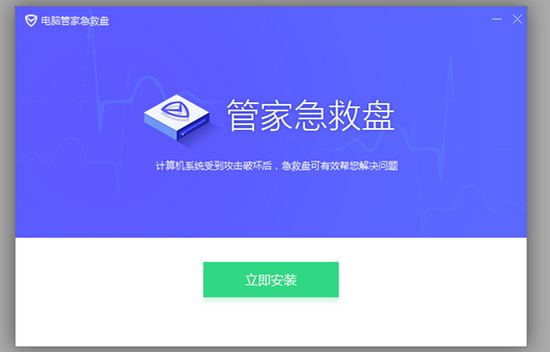
此程序会自动下载制作引导U盘的相关文件和工具,下载完成后会弹出制作工具,将U盘插入电脑上的USB接口,直接点击“开始”即可开始制作引导U盘。(制作引导U盘会将U盘进行格式化,因此制作前请先备份原U盘文件)

(二)使用引导U盘启动系统
启动管家急救盘需要在电脑关机的状态下操作。
1、将U盘插入到电脑的USB接口。
2、启动电脑,按住快捷键进入到“选择启动项”,启动设备选择为U盘(USB HDD)。(U盘启动电脑需要进入“选择启动项”选择U盘启动,不同品牌电脑进入选择启动项的快捷键不同,用户可以自行搜索您电脑的快捷键)

3、选择U盘启动后即可进入管家急救盘。
(三)使用急救盘进行修复
引导成功后进入管家急救盘后将自动弹出功能菜单,可选择指定的功能修复windows系统。
1:病毒查杀。
2:系统修复。
3:系统备份。
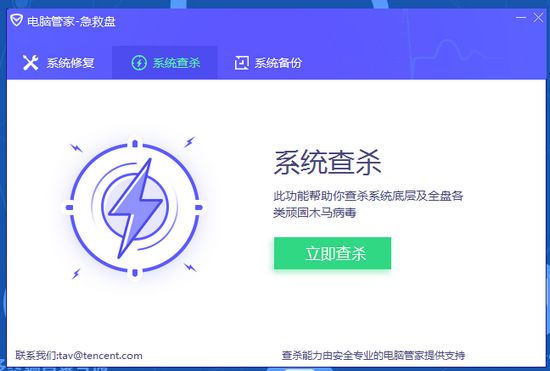
修复完成后用户可重启系统,在重启系统并成功登录windows系统之后,首先安装腾讯电脑管家并且更新病毒库到最新版本。全盘扫描杀毒,扫描完成之前不要运行任何其他程序。
(四)使用管家急救盘进行备份及还原
管家急救盘不仅可以帮助用户一键备份系统引导关键数据MBR/VBR,还可以一键备份用户的重要文档和文件。
需要备份或恢复时选择“备份还原”,会弹出备份还原菜单,选择需要的选项进行备份或还原即可。
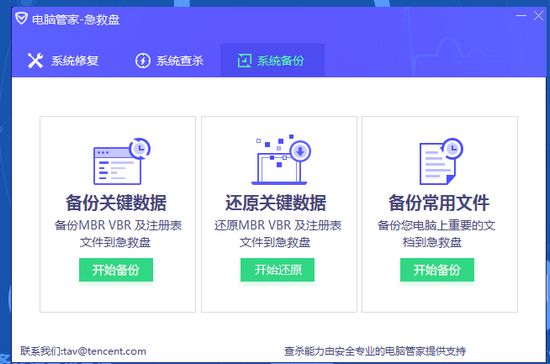
当用户选择“备份磁盘上所有常用文件”后,会弹出需要备份的文件选项,工具中已经将经常使用的文档类、压缩类、图片类文件默认选中。

如果用户希望自己设置需要备份的文件,则可以选择“自定义”并输入相应的文件后缀即可。
(五)使用注意事项
一、系统盘扫描和全盘扫描
杀毒引擎在对系统及全盘查杀木马病毒时耗时较长,需要耐心等待一段时间。(时间长短由用户磁盘内文件多少而决定)

二、修复注册表安全模式
管家急救盘在第一次修改系统信息之前会备份所有需要修改的数据,以便在出现意外情况时进行恢复。

常见问题
1、如何设置U盘启动?
在启动电脑后,按住快捷键进入到“选择启动项”,启动设备选择为U盘(USB HDD)即可。不同品牌电脑进入选择启动项的快捷键不同,用户可以自行搜索您电脑的快捷键。
2、不确定系统哪里出了问题、用管家急救盘都选择哪些操作?
当用户感觉到电脑有异常,但却不清楚哪里出了问题时,可以尝试使用管家急救盘全部功能查杀修复一下,管家急救盘会修复所有发现的异常。
3、使用管家急救盘电脑里的文件会不会有丢失?
管家急救盘只会删除系统内木马病毒,不会删除用户正常文件。
4、管家急救盘支持64位电脑吗?
管家急救盘可以运行在32、64位电脑上。
5、使用管家急救盘时,需要联网吗?
使用管家急救盘时不需要进行联网,但正常情况下使用管家急救盘启动后在管家急救盘中是可以访问网络的。
6、使用管家急救盘后电脑仍然无法使用怎么办?
如您使用管家急救盘后还是无法解决问题,可以尝试联系我们帮您解决问题。
精品推荐
装机必备软件







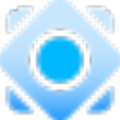




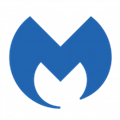




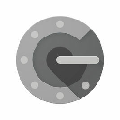

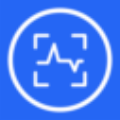









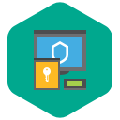
网友评论